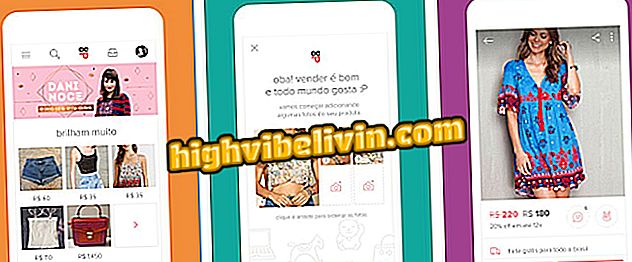Windows 10 are noul OneDrive cu descărcare selectivă; știți cum să utilizați
Fall Creators Update, un upgrade la Windows 10, debutează o serie de caracteristici de design și productivitate, inclusiv un OneDrive reproiectat. Serviciul de stocare în cloud al Microsoft este mai inteligent cu o caracteristică care afișează fișierele dvs. fără a ocupa spațiu pe hard disk-ul computerului. Se numește "fișiere la cerere", instrumentul afișează elementele accesibile în dosar, dar este redus doar când utilizatorul dă clic pentru a deschide. Vezi ce sa schimbat în OneDrive.
Totul despre Windows 10

OneDrive are noi caracteristici Fișiere la cerere pe Windows 10 Creatori de toamnă
Înainte de creatorii de toamnă, utilizatorul a fost forțat să aleagă folderele care urmează să fie sincronizate. Doar aceste fișiere ar putea fi deschise direct pe PC, fără a fi nevoie să mergeți la OneDrive pe web în browser. Descărcările alese de utilizator, desigur, au ocupat spațiu pe hard disk, împiedicând întotdeauna disponibilitatea fișierelor mari pe o mașină cu stocare limitată.
Odată cu schimbarea, OneDrive poate afișa toate fișierele salvate în cloud direct în Windows Explorer fără a lua în mod necesar spațiu pe disc. În funcție de situație, utilizatorul poate deschide orice fișier pentru a descărca la timp și a începe să utilizeze. În plus, vechiul motor de sincronizare rămâne disponibil pentru fișierele importante care trebuie să fie accesate offline în orice moment.
Cum se utilizează?
Caracteristica OneDrive "on-demand files" este o noutate unică a actualizării Windows 10 Fall Creators, care a fost lansată gratuit începând cu data de 17 octombrie pentru toți utilizatorii sistemului. În cazul în care computerul dvs. are activată actualizările automate, este probabil ca actualizarea să fi fost deja descărcată și instalată pentru dvs.
Cu toate acestea, Microsoft oferă noul OneDrive treptat, chiar și pentru că are deja cele mai recente Windows. Consultați, pas cu pas mai jos, dacă funcția de descărcare selectivă este deja disponibilă și cum să o utilizați.
Pasul 1. Deschideți tava de programe activă Windows 10 și faceți clic dreapta pe pictograma OneDrive. Apoi alegeți opțiunea "Setări";

Accesați setările OneDrive
Pasul 2. În fila "Setări", asigurați-vă că este disponibil elementul "Fișiere la cerere" și lăsați caseta de selectare de lângă aceasta să fie bifată pentru activare. Dacă opțiunea nu apare, trebuie să așteptați actualizarea automată OneDrive;

Activați caracteristica Fișiere la cerere
Pasul 3. Deschideți Windows Explorer și mergeți la OneDrive în meniul lateral. Rețineți că există o nouă coloană "Stare", responsabilă pentru afișarea stării fișierului sau a dosarului: elementele offline sunt verzi; și online, disponibile la cerere, sunt marcate în albastru;

OneDrive afișează fișierele online sau offline
Pasul 4. Orice fișier poate fi deschis, indiferent de statut, atâta timp cât există o conexiune la Internet. Pentru a vă asigura că un element este disponibil chiar și offline, faceți clic pe un fișier sau pe un dosar și selectați "Întotdeauna să păstrați acest dispozitiv";

Alegeți ce fișiere sau foldere să meargă offline
Pasul 5. Pe de altă parte, dacă aveți prea multe fișiere sincronizate pe un computer cu HD limitat, puteți să "readuceți" ceva la nor în spațiul "Liber până spațiu".

Selectați fișiere sau directoare care sunt întotdeauna numai online
Care este cel mai bun Windows de toate? Nu puteți răspunde la acest subiect